iPhone 播放視頻沒有聲音的原因以及修復方案
iPhone 的高品質相機和創新的視頻模式使其成為數碼相機的有力對手。在 YouTube 和其他此類平臺上上傳的視頻中有相當一部分現在都是使用iPhone設備拍攝的。雖然在 iPhone 上拍攝或下載的大多數視頻效果很好,但其中一部分可能會出現音頻無法播放等問題。你是否也面臨同樣的情況?如果是的話,那么你可以從這篇文章中了解到更多關于 iPhone 視頻沒有聲音的問題以及有效的解決方案。
文章目錄
第 1 部分:為什么 iPhone 視頻沒有聲音?
iPhone 的內置揚聲器和麥克風可以記錄珍貴的時刻,以便在以后的生活中隨時回憶它們。在某些情況下,錄制某些內容時,手機沒有檢測到它,或者無法播放聲音。這些情況在 iPhone 下被標記為不播放聲音錯誤。有時錯誤與所有文件有關,而在其他情況下,它僅在視頻播放期間發生。
要處理此類情況,需要按照不同類型的故障排除來恢復 iPhone 視頻中的音頻部分。在修復 iPhone視頻上播放沒聲音前,應先了解導致它的各種原因。
常見的 iPhone 視頻沒有聲音的原因
iPhone 上視頻沒有聲音的原因可能有很多,其中有一些是:
- 揚聲器錯誤: 潮濕,或者有時當不小心掉落 iPhone 時,它會松開 iPhone 揚聲器的連接,從而導致音頻故障。
- DND: iPhone 的請勿打擾模式會關閉 iPhone 的整個聲音。這些功能旨在使其靜音。有時當不小心打開它時,手機不會播放任何音頻,這可能是出現錯誤的原因。
- 外部連接:如果已將 iPhone 連接到外部藍牙設備,它將使用該設備進行音頻播放。輸出設備中的任何錯誤或設備與 iPhone 之間的障礙物都會中斷聲音并導致音頻錯誤。
- Dusty Ports: 較新版本的 iPhone 沒有像舊型號那樣專用的音頻插孔,但它們有一個混合插孔。如果此插孔被灰塵或碎屑堵塞,可能會中斷 iPhone 音頻系統的正常工作。手機可能會檢測到耳機并嘗試通過它發送音頻輸出,但由于沒有任何連接,無法獲得任何播放。
錄制的 iPhone 視頻沒有聲音的常見原因
iPhone 的聲音可以正常播放,僅在播放視頻文件時出現問題?那么它可能是一個軟件錯誤。以下是可能的原因列表:
- 軟件故障: Apple 商店中的應用程序通常是穩定的,但錯誤和病毒會影響其性能。這些因素可能會使其不穩定并中斷其音頻播放。
- 更新錯誤:如果在 iPhone 升級時中斷 iPhone 或更新未正確下載,則可能會影響設備的性能,它還會影響其應用程序和聲音模塊。
- 應用設置: 很多時候,當播放視頻時,不小心點擊了使視頻靜音的按鈕或選項。用戶沒有意識到這一點,并將其視為音頻播放錯誤。
- 麥克風錯誤: 隨著時間的推移, iPhone 的揚聲器也容易受到損壞, iPhone 可能一開始就沒有錄制聲音。
第 2 部分: iPhone 視頻沒有聲音的常見解決方案
知道了 iPhone 視頻沒有聲音的可能原因,以下是可以嘗試的常見解決方案,不需要任何專業知識就可以解決下面的故障問題。
解決方案 1:清潔插口
如果 iPhone 插孔中的灰塵堆積造成插入耳機故障,iPhone 將在頂部顯示耳機圖標。如果看到它,請取下手機蓋并檢查是否有灰塵和碎屑堆積。使用柔軟的無絨超細纖維擦拭,之后,使用 iPhone 套件中的工具到達插孔的內部并清除它們。如果沒有清潔工具包,可以改用藍牙耳機。
解決方案 2:重置聲級
如果由于手機的聲音配置文件導致 iPhone 視頻聲音不起作用,將其從靜音切換到一般并調整聲音可以解決問題。
步驟1切換到振鈴模式
iPhone 側面的開關可在靜音和一般配置文件之間切換。當手機處于靜音模式時,會發現一個橙色標記,請翻轉開關。
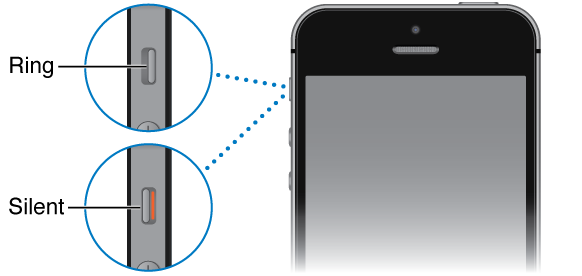
步驟2調整音量
對于 iPhone 7 或更新版本,轉到路徑設置-> 聲音和觸覺。對于較早的 iPhone 版本,路徑將更改為設置-> 聲音。
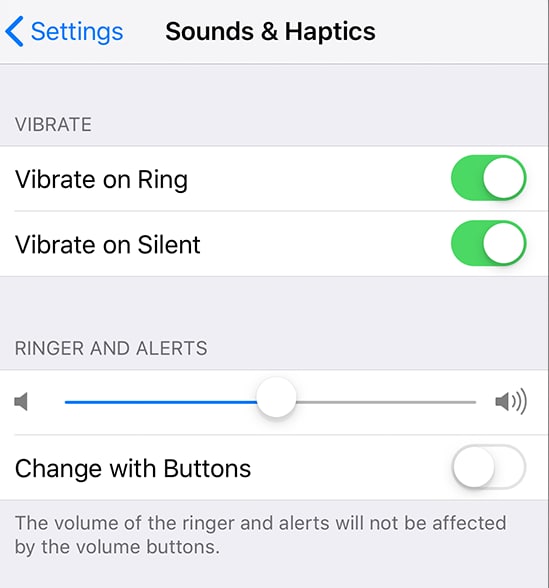
可以發現多個聲音選項和電平指示器,調整鈴聲和警報的滑塊。
解決方案 3:斷開外部設備的連接
前往 iPhone 上的藍牙和 Wi-Fi 設置并將其關閉,它將斷開可能中斷聲音播放的外部設備并恢復 iPhone 的正常功能。
解決方案 4:關閉免打擾模式
如果 iPhone 音頻播放失敗是由于 DND 級別造成的,從設置中將其關閉將立即修復。
步驟1解鎖 iPhone 屏幕并轉到“設置”以到達“請勿打擾”選項。
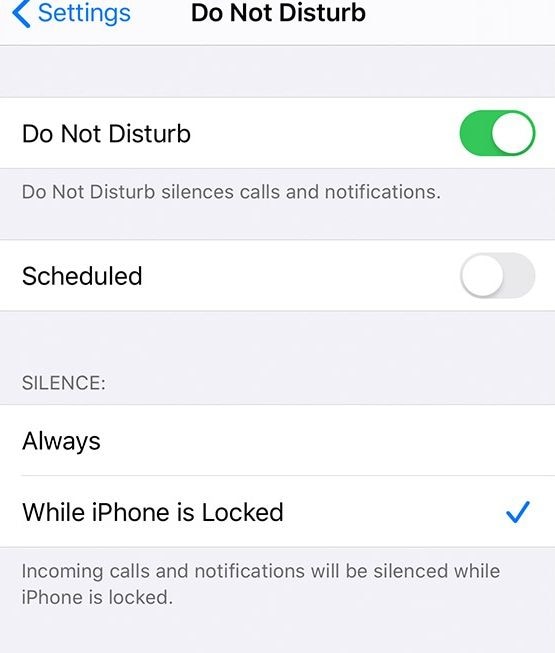
步驟2DND 設置屏幕頂部有一個按鈕,指示該模式是否處于活動狀態。如果它處于活動狀態,請點擊按鈕將其關閉。
解決方案 5:軟重置 iPhone
iPhone 上的數據積累、緩存和文件可能會隨著時間的推移而大量堆積,它會導致 iPhone 故障。消除此錯誤的一種方法是軟重置手機,單擊并按住 iPhone 電源按鈕,然后選擇重置選項。也可以考慮將其關閉一段時間,它會消除可能干擾揚聲器的額外靜態能量。
第 3 部分:如何修復錄制的 iPhone 視頻沒有聲音
如果 iPhone 視頻沒有聲音僅出現在最近錄制的 iPhone 視頻中,則可能是應用程序或視頻錯誤。這可能是由于 iPhone 沒有在視頻問題上錄制聲音而發生的,可以重新安裝應用程序或重置它,重啟手機或重置手機也是一種辦法。
但是在繼續之前請先檢查視頻,這有可能是視頻格式不正確,或者 iPhone 視頻沒有錄制聲音,或者視頻已損壞。
在第一種情況下,轉換文件即可完成工作,而對于第二種情況,需要重新錄制視頻或手動添加聲音。至于視頻損壞錯誤,需要一個應用程序來修復視頻。萬興易修的視頻修復功能可以解決這個問題。以下是如何使用它來恢復視頻的詳細步驟:
步驟一添加損壞視頻
下載安裝萬興易修軟件并啟動,在軟件首頁直接點擊“添加”按鈕;開始瀏覽SD卡/U盤/電腦磁盤不能正常播放的視頻文件,鼠標全選或者是使用Ctrl+逐一選擇,然后點擊“打開”完成視頻導入工作。如果有缺漏的,可以點擊左下角的灰色“添加”按鈕繼續添加



步驟二修復視頻
點擊右下角的“修復”按鈕,軟件就會開始執行修復操作。具體的修復時間和視頻文件大小及損壞程度有關,一般不超過3分鐘,如果時間較長請耐心等待。



步驟三保存視頻
完成修復之后點擊視頻縮略圖上的播放按鈕或文件下方的預覽按鈕預覽播放視頻,檢驗視頻是否修復成功,然后保存到電腦即可完成破損視頻修復工作。



第 4 部分: iPhone 視頻上沒有聲音的提示
通常導致 iPhone 視頻沒有聲音和播放錯誤的大多數問題都是由于應用程序或智能手機硬件的小故障而發生的。日常生活可以稍微小心地避免它們,以下是防止出現這些錯誤的提示:
- 使用插頭防止灰塵或污垢堆積在手機的插孔中。
- 讓 iPhone 遠離高堆積區。
- 購買正品 iPhone 保護套并在購買前檢查其安裝情況。
- 在加載之前,根據 iPhone 的兼容性檢查并轉換所有視頻。
- 避免使用未知來源的應用程序來增大設備。
- 確保為設備下載并安裝最新版本的操作系統更新。
- 不使用時關閉藍牙并斷開外部設備。
- 切勿在 iPhone 上使用大功率揚聲器或麥克風,這可能會損壞其電路。
- 讓設備遠離高濕或低溫區域。
- 使用高品質的外殼和回火,以防止手機意外跌落時受到沖擊。
iPhone 視頻沒有聲音或在視頻播放時不播放可能會很麻煩,首先應該嘗試一些簡單的故障排除。如果問題沒有解決,請將視頻上傳到萬興易修的視頻修復功能進行修復。




